Heim >System-Tutorial >MAC >So stellen Sie die Bildlaufleiste so ein, dass sie auf einem Mac-System immer angezeigt wird - So stellen Sie die Bildlaufleiste so ein, dass sie immer angezeigt wird
So stellen Sie die Bildlaufleiste so ein, dass sie auf einem Mac-System immer angezeigt wird - So stellen Sie die Bildlaufleiste so ein, dass sie immer angezeigt wird
- WBOYWBOYWBOYWBOYWBOYWBOYWBOYWBOYWBOYWBOYWBOYWBOYWBnach vorne
- 2024-03-18 18:22:151443Durchsuche
Der PHP-Editor Xinyi stellt Ihnen vor, wie Sie die Bildlaufleiste so einstellen, dass sie im Mac-System immer angezeigt wird. Bei der täglichen Nutzung des Mac-Systems werden die Bildlaufleisten manchmal automatisch ausgeblendet, was zu Problemen bei der Bedienung führt. Mit einfachen Vorgängen können Sie die Bildlaufleiste jedoch ganz einfach so einstellen, dass sie immer angezeigt wird, was den Komfort der Systembedienung verbessert. Als nächstes werden wir die spezifischen Einrichtungsschritte im Detail vorstellen, damit Sie die Fähigkeiten schnell erlernen und ein reibungsloseres Mac-System-Bedienerlebnis genießen können.
Schritt 1: Wählen Sie im Systemstartmenü die Option [Systemeinstellungen].
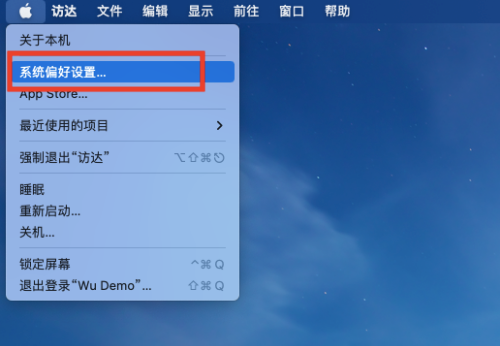
Schritt 3: Wählen Sie auf der Seite „Systemeinstellungen“ die Option [Allgemein].
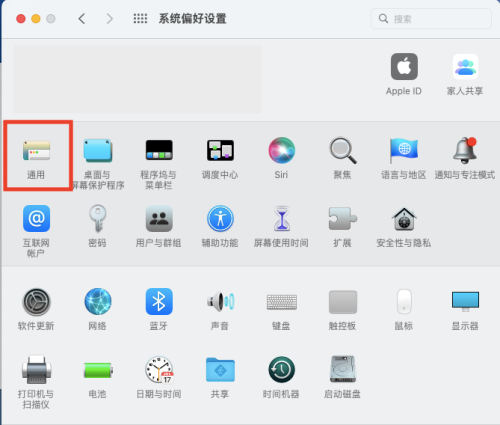
Schritt 3: Wählen Sie auf der allgemeinen Seite [Immer] aus, um die Bildlaufleiste anzuzeigen.
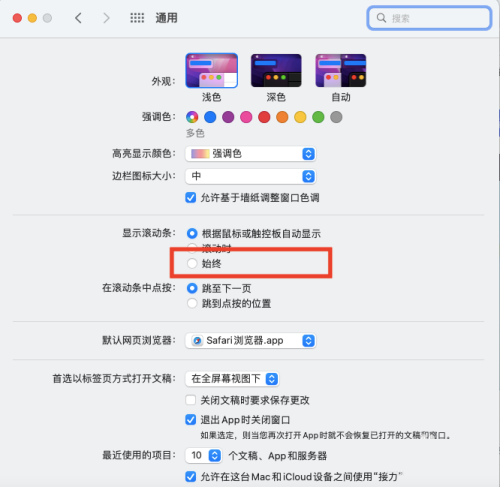
Das obige ist der detaillierte Inhalt vonSo stellen Sie die Bildlaufleiste so ein, dass sie auf einem Mac-System immer angezeigt wird - So stellen Sie die Bildlaufleiste so ein, dass sie immer angezeigt wird. Für weitere Informationen folgen Sie bitte anderen verwandten Artikeln auf der PHP chinesischen Website!

